Messenger đã cập nhật tính năng thu hồi tin nhắn. Mặc dù vậy, bạn vẫn có thể xem lại phần tin nhắn bị thu hồi này một cách dễ dàng với công cụ mà truongptdtntthptdienbiendong.edu.vn chia sẻ dưới đây.
1Thông tin ứng dụng History Remove Messages
History Remove Messages là sản phẩm hoàn toàn “Made by Vietnam” do nhóm KB2A Team phát triển. Ứng dụng có thể giúp bạn:
- Xem lại URL.
- Xem lại ảnh, video.
- Xem lại tin nhắn văn bản.
- Xem lại sticker, biểu tượng cảm xúc.
…trong tin nhắn của bất kỳ ai đã gỡ bỏ mà bạn tò mò muốn xem.
History Remove Messages là tiện ích mở rộng dành cho Chrome nhưng chưa phát hành trên Chrome Web Store. Nếu bạn muốn cài đặt và sử dụng, hãy làm theo những bước hướng dẫn sau.
2Các bước thực hiện
Bước 1: Tải và giải nén file cài đặt ứng dụng History Remove Messages.
Tải xuống: Extension Remove Messages
Bước 2: Truy cập liên kết chrome://extensions/, sau đó bật chế độ Developer mode.

Bước 3: Tiếp tục click vào Load unpacked (Tiện ích đã giải nén), chọn đúng thư mục chứa History Remove Messages vừa giải nén. Sau đó click Select Folder (Chọn cặp).
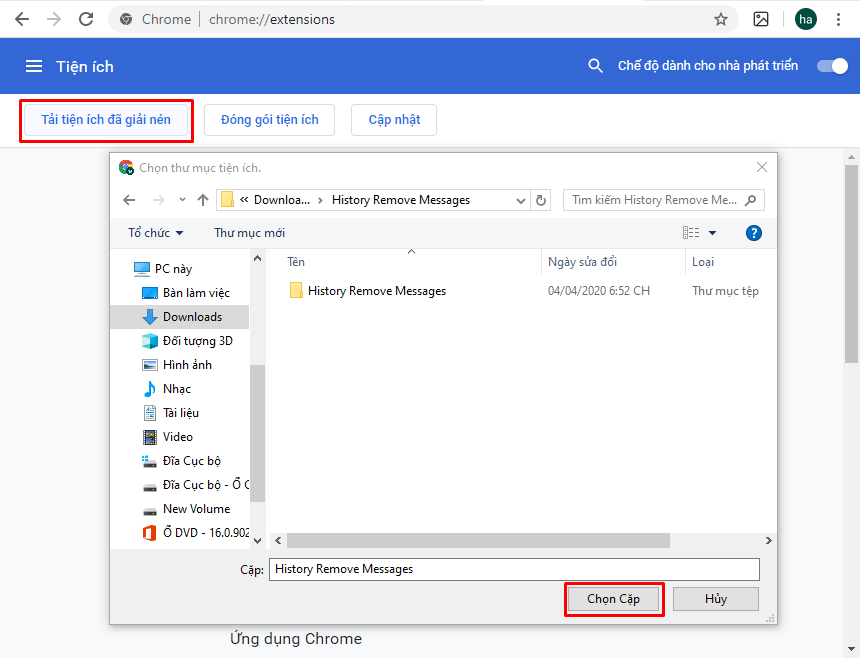
Bước 4: Sau khi cài đặt thành công, bạn sẽ thấy biểu tượng tiện ích như hình dưới. Hãy copy ID của History Remove Messages vừa cài đặt.
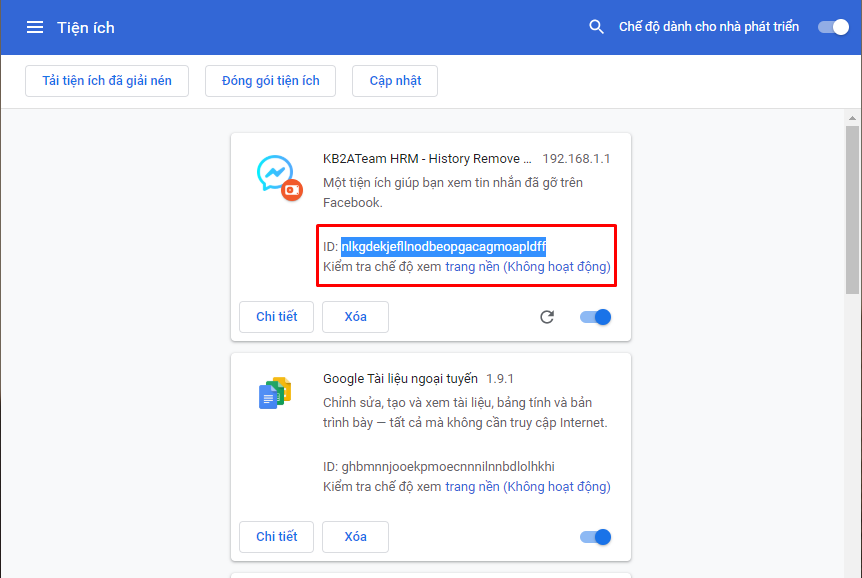
Bước 5: Bạn mở thư mục History Remove Messages > bấm chuột phải lên tập tin util > chọn Edit (Chỉnh sửa).
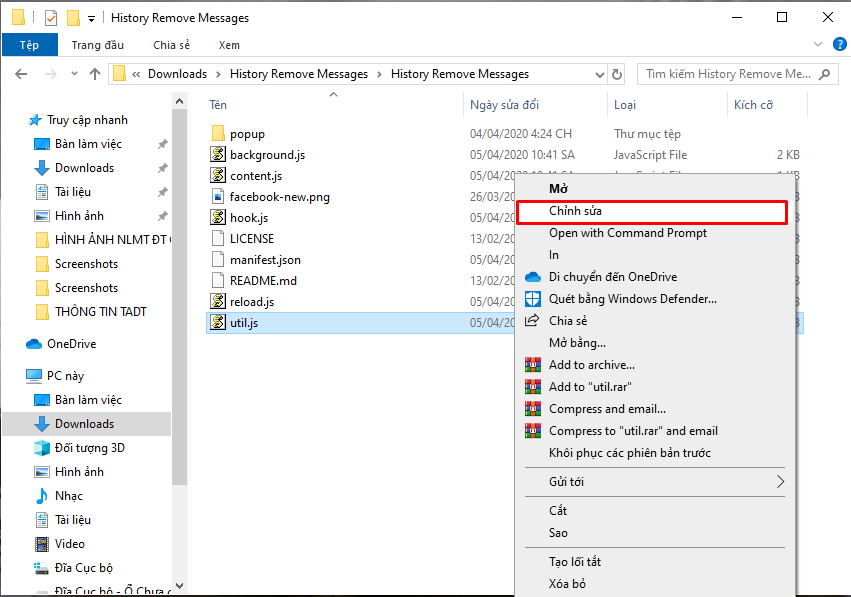
Bạn bôi lấy đoạn ID nằm trong dấu ngoặc kép ở hàng đầu và thay thế bằng ID mới của History Remove Messages vừa sao chép ở bước trên.
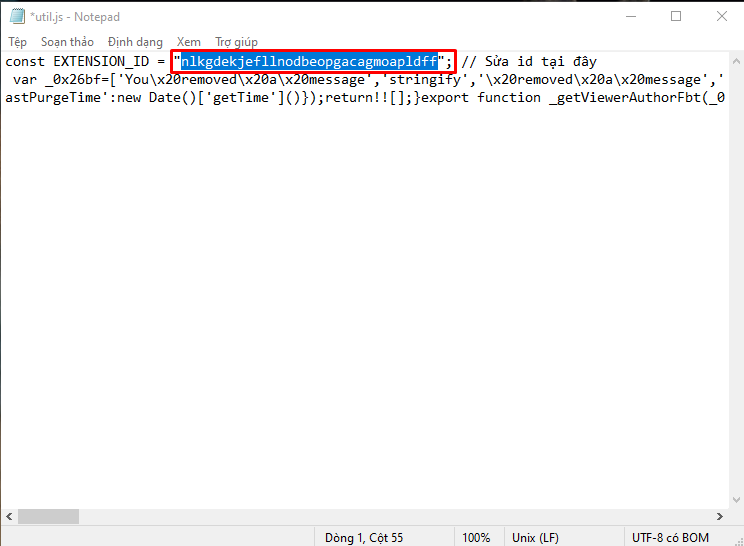
Sau cùng, bạn đóng cửa sổ > bấm Save (Lưu) để lưu lại.
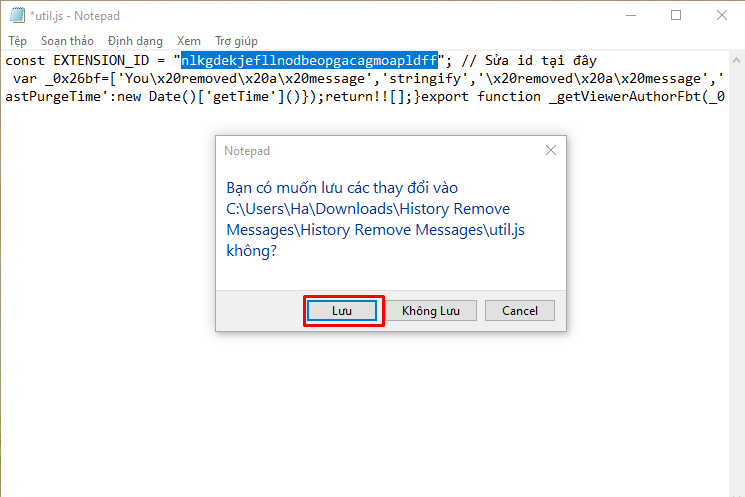
Bước 6: Bạn bấm biểu tượng refresh của History Remove Messages để cập nhật sự thay đổi.
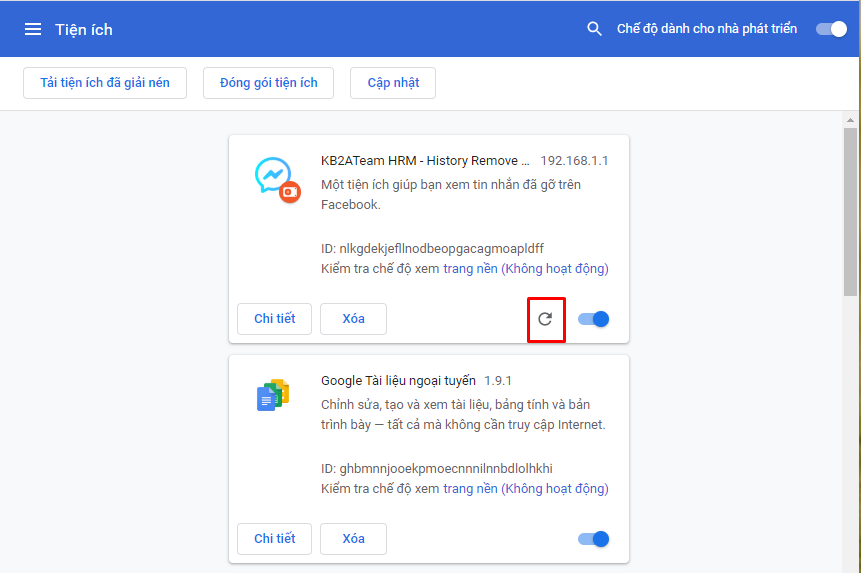
Bước 7: Bạn đăng nhập vào Facebook/Messenger hoặc tải lại trang.
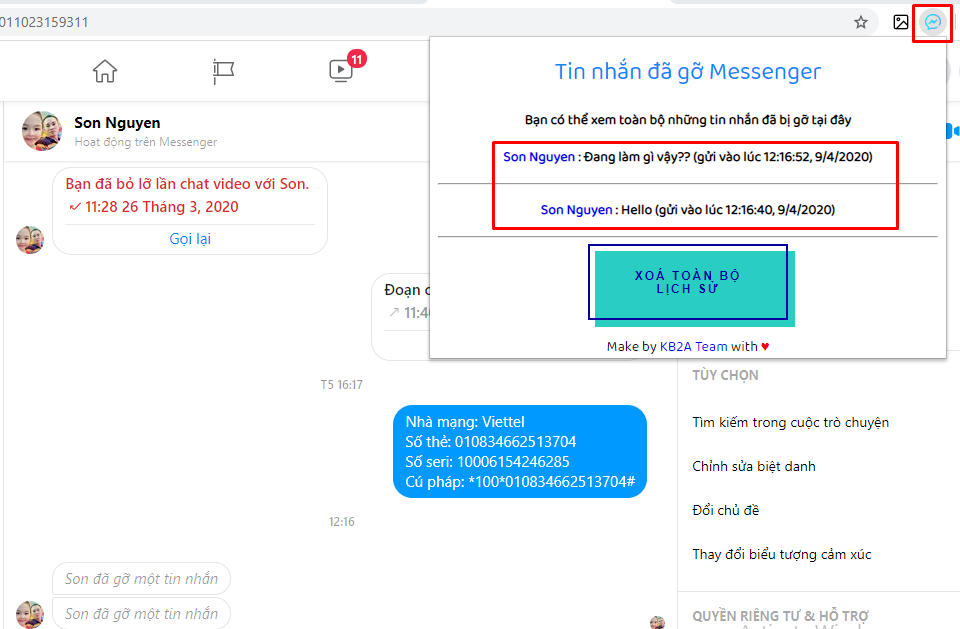
Bây giờ, mỗi khi muốn xem lại tin nhắn đã gỡ từ bạn bè thì bạn bấm biểu tượng History Remove Messages trên thanh công cụ trình duyệt. Tiện ích sẽ hiển thị tất cả tin nhắn (không bao gồm tin nhắn trước khi cài đặt extension) đã gỡ.
– Với tin nhắn văn bản/URL, History Remove Messages sẽ hiển thị trực tiếp trên giao diện của tiện ích kèm thời gian gửi.
– Với tin nhắn dạng còn lại (hình ảnh, video, emoji) bạn bấm vào Attachment (type:x) để xem nội dung trong tab mới.
– Nếu bạn không muốn giữ lại các tin nhắn đã gỡ, bấm Xóa toàn bộ lịch sử.
Lưu ý: Ứng dụng chỉ hỗ trợ phục hồi tin nhắn một chiều và xem lại tin nhắn mới đã gỡ sau khi cài đặt tiện ích.
- Facebook ra mắt ứng dụng Messenger dành cho máy tính, tải về ngay!
- Cách gửi tin nhắn tự xóa, tự hủy, bí mật ngay trên Zalo, Messenger
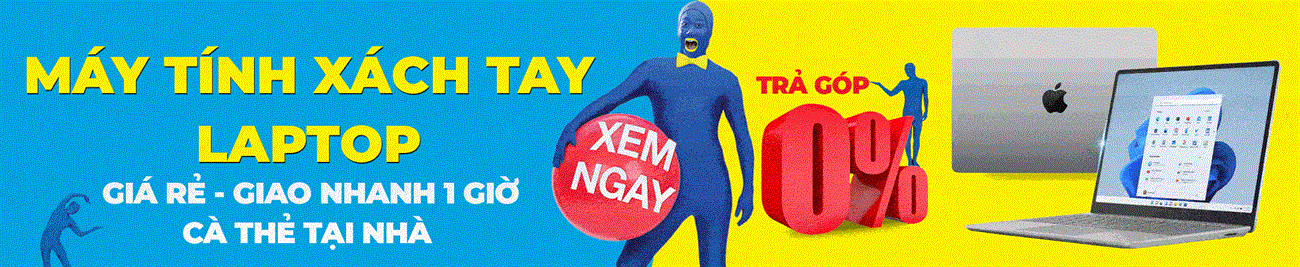

Trên đây là hướng dẫn Cách xem lại tin nhắn bị thu hồi trên Facebook Messenger mà truongptdtntthptdienbiendong.edu.vn chia sẻ đến bạn. Nếu có thắc mắc gì, hãy để lại bình luận bên dưới nhé!
